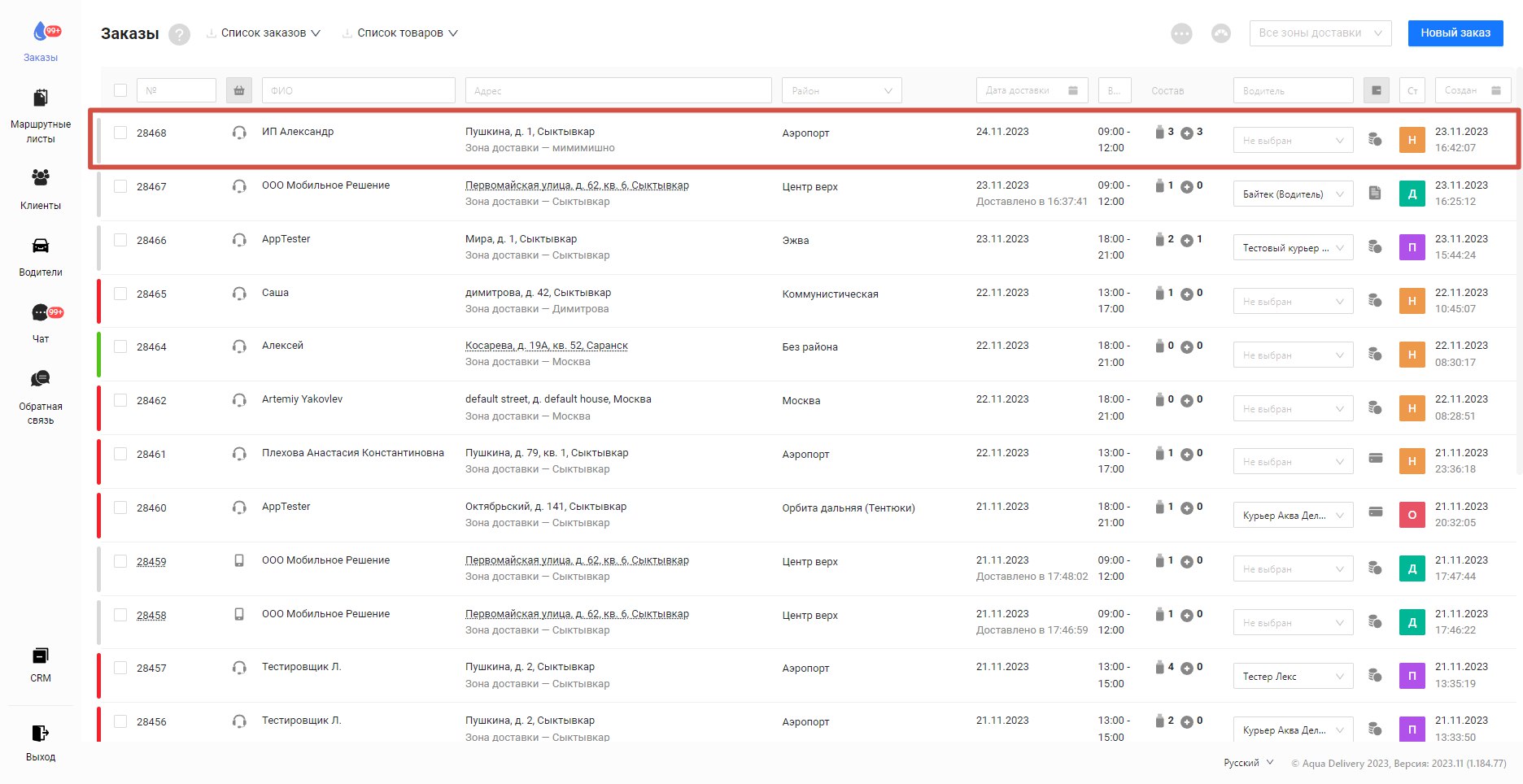Для начала необходимо перейти в Ваш кабинет заказов во вкладку «Заказы» и нажать на кнопку «Новый заказ».
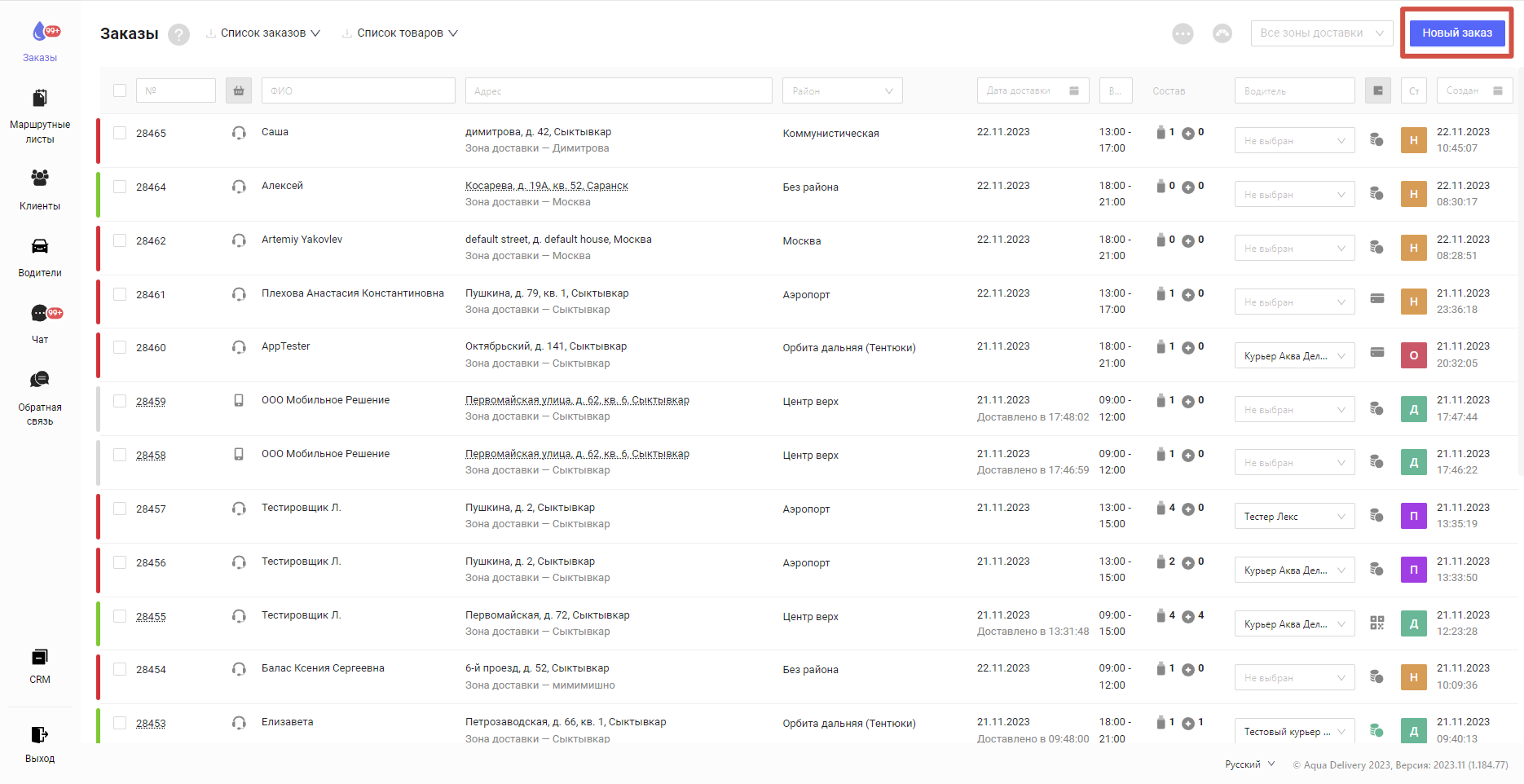
Вы увидите карточку создания заказов. В первую очередь нужно выбрать клиента, которому нужно сделать заказ. У Вас есть два способа:
Создание нового клиента
Если вы выберете первый способ (Создание нового клиента), то нажмите на кнопку «Новый клиент», после чего откроется форма создания клиента.

Заполните следующие поля:
- ФИО (Обязательное поле);
- Email (Необязательное поле);
- Телефон (Обязательное поле);
Если у клиента есть дополнительный телефон, то вы можете нажать на кнопку рядом с надписью «Телефон», после чего появится дополнительное поле для указания телефона. - Комментарий для персонала (Необязательное поле);
Комментарий далее будет указан при создании заказа на этого клиента, а так же в карточке клиента. - Нажмите кнопку «Сохранить», после чего клиент будет автоматически выбран для дальнейшего оформления заказа.
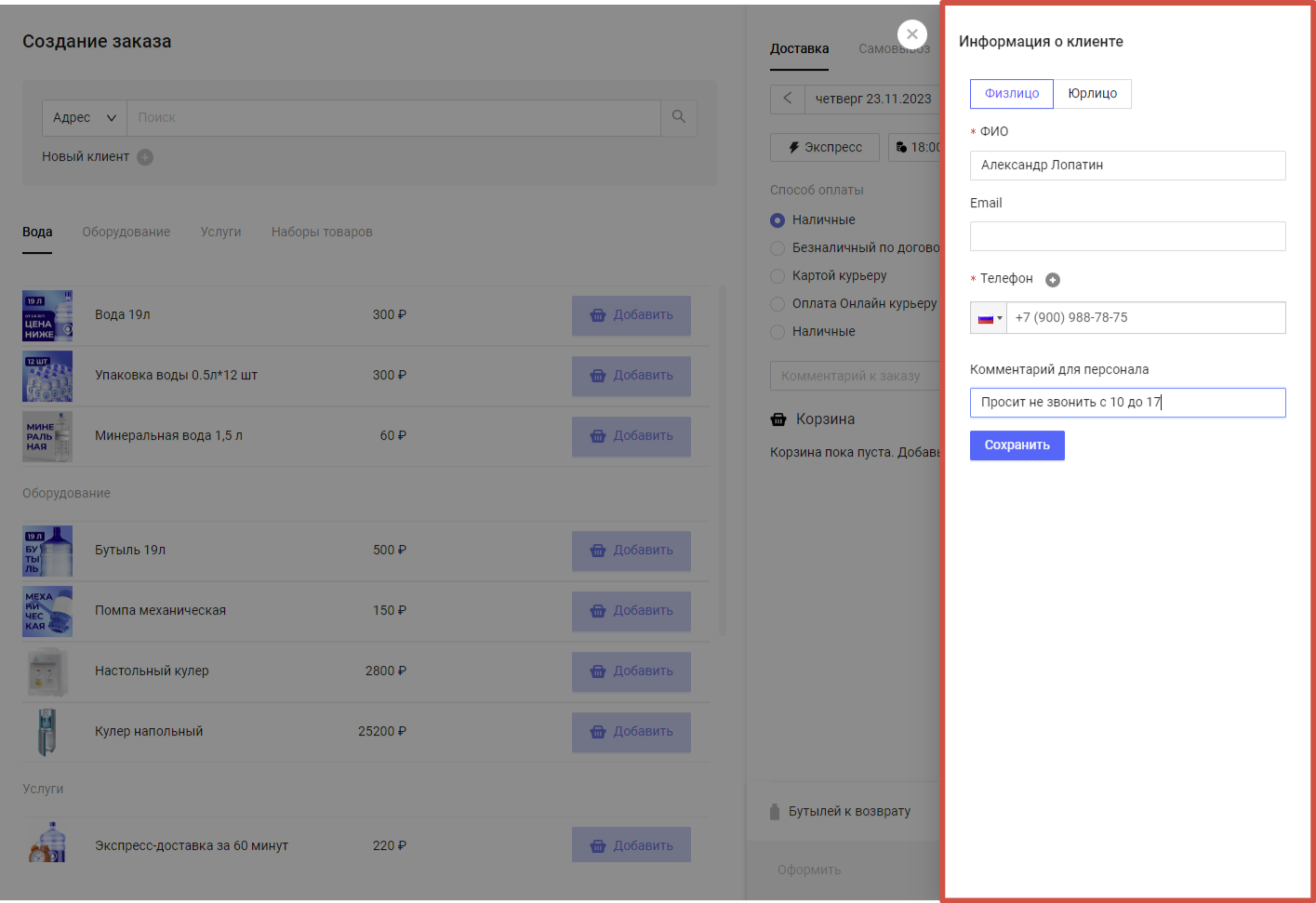
Далее нужно добавить адрес клиенту, для этого нажмите кнопку «Добавить адрес», после чего откроется форма добавления адреса. Более подробно про добавление и изменение адреса написано в инструкции.
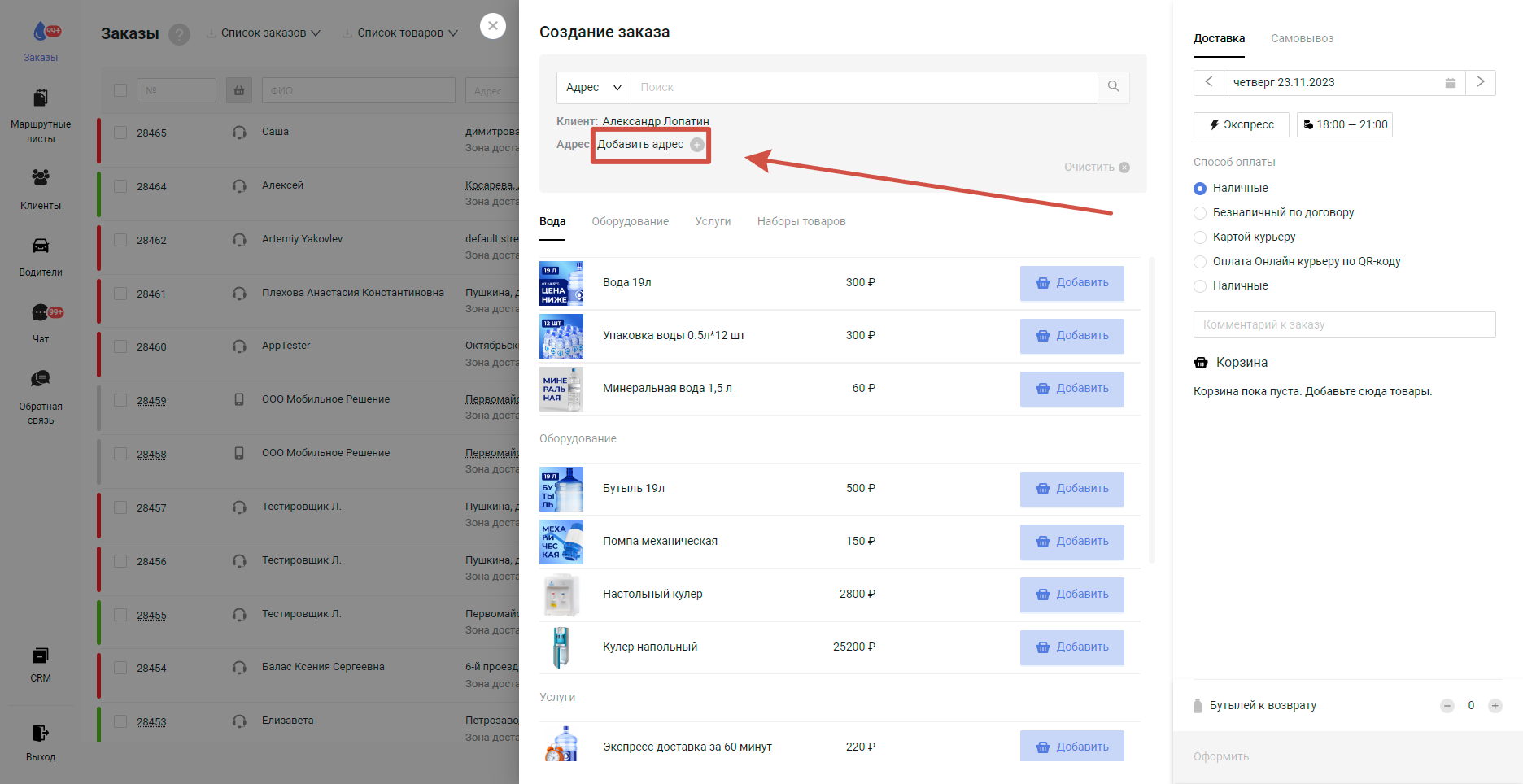
Выбор существующего клиента
Чтобы выбрать существующего клиента, начните вводить данные в строку поиска, после чего у вас появиться список клиентов с подходящими значениями. Выберите нужного клиента и все данные клиента отобразятся в окне создания заказа.
Также вы можете настроить поиск по: Дом/кв, Адрес, ФИО, Телефон, Email, ID или выбрать поиск по всем значениям для этого выберите пункт «Везде».
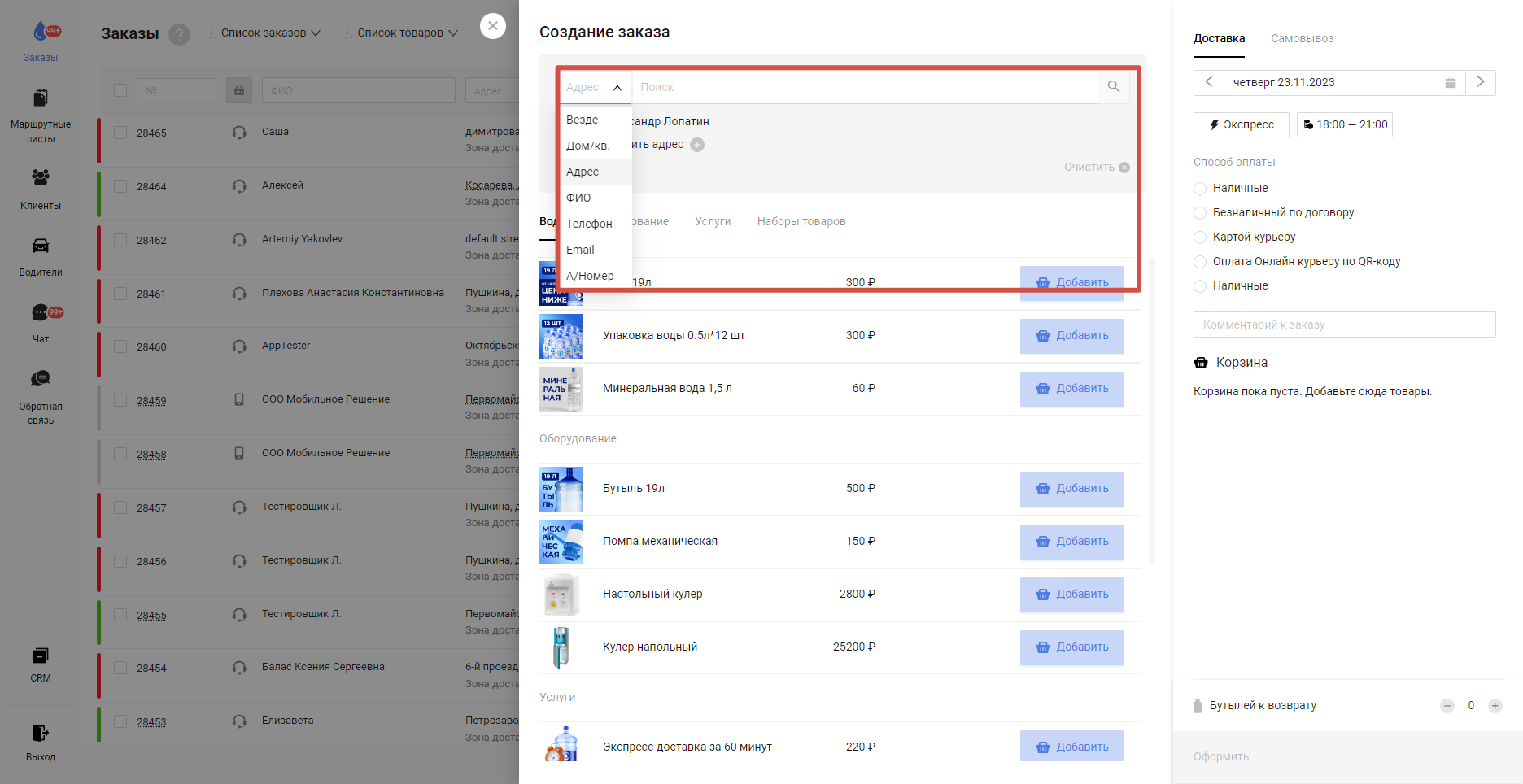
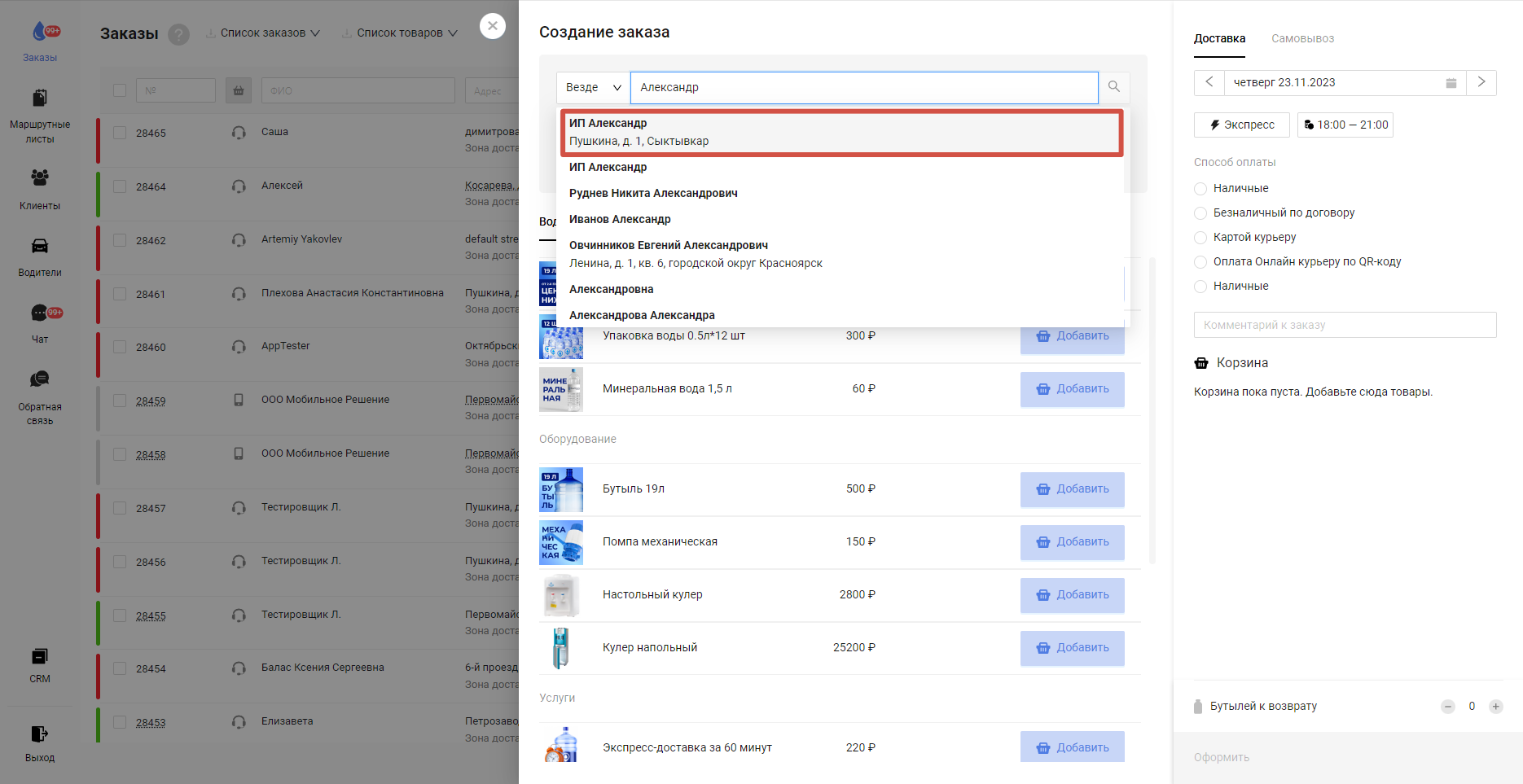
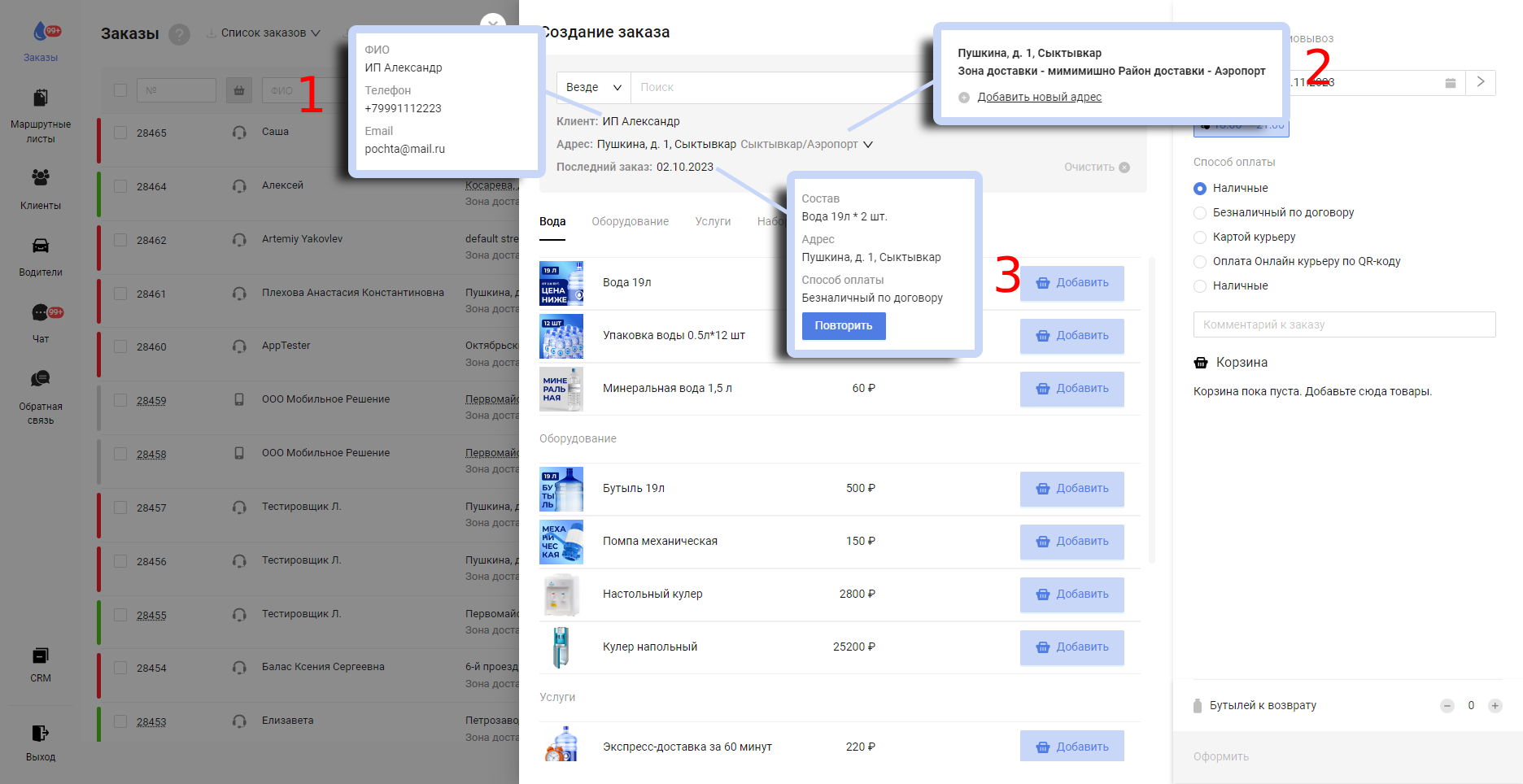
У выбранного клиента Вы можете посмотреть:
1. Информацию о клиенте;
2. Информацию о адресе, а также добавить адрес (Для этого нажмите на кнопку «Добавить новый адрес»). Подробнее про добавление или изменение написано в инструкции;
3. Информация о последнем заказе. Если хотите повторить последний заказ нажмите кнопку «Повторить».
Добавление товаров и корзина
В поле выбора товаров Вы можете выбрать необходимое количество позиций для заказа клиента, после чего они попадут в корзину, где Вы сможете отредактировать цена за товар при необходимости (Для этого наведите курсор на цену товара в корзине, после чего появится кнопка «Редактировать»).
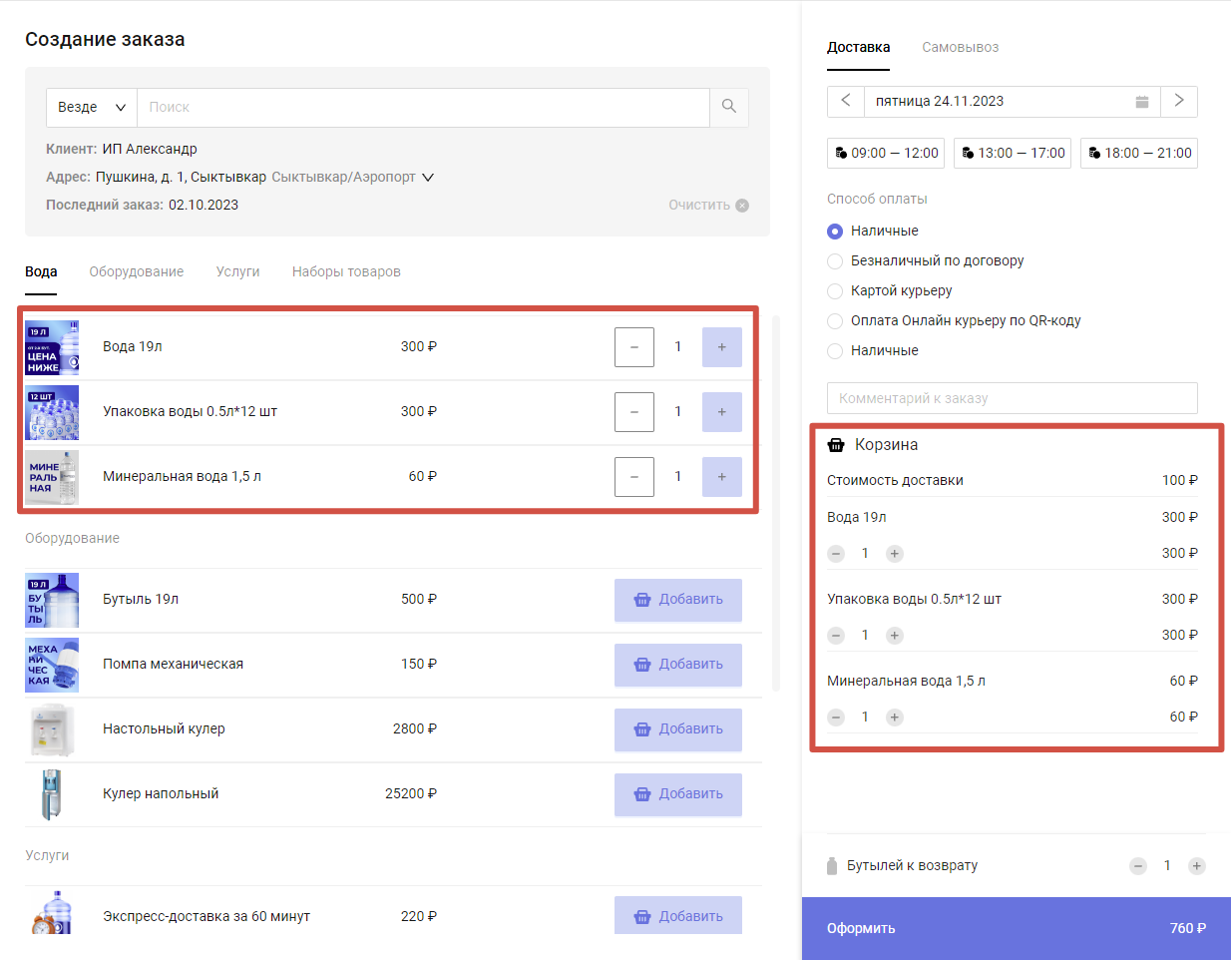
Так же обратите внимание на поле «Бутылей к возврату». Оно автоматически увеличивается при добавлении воды 19л в корзину, если уменьшить значение этого поля, то в корзину буде автоматически добавлена тара
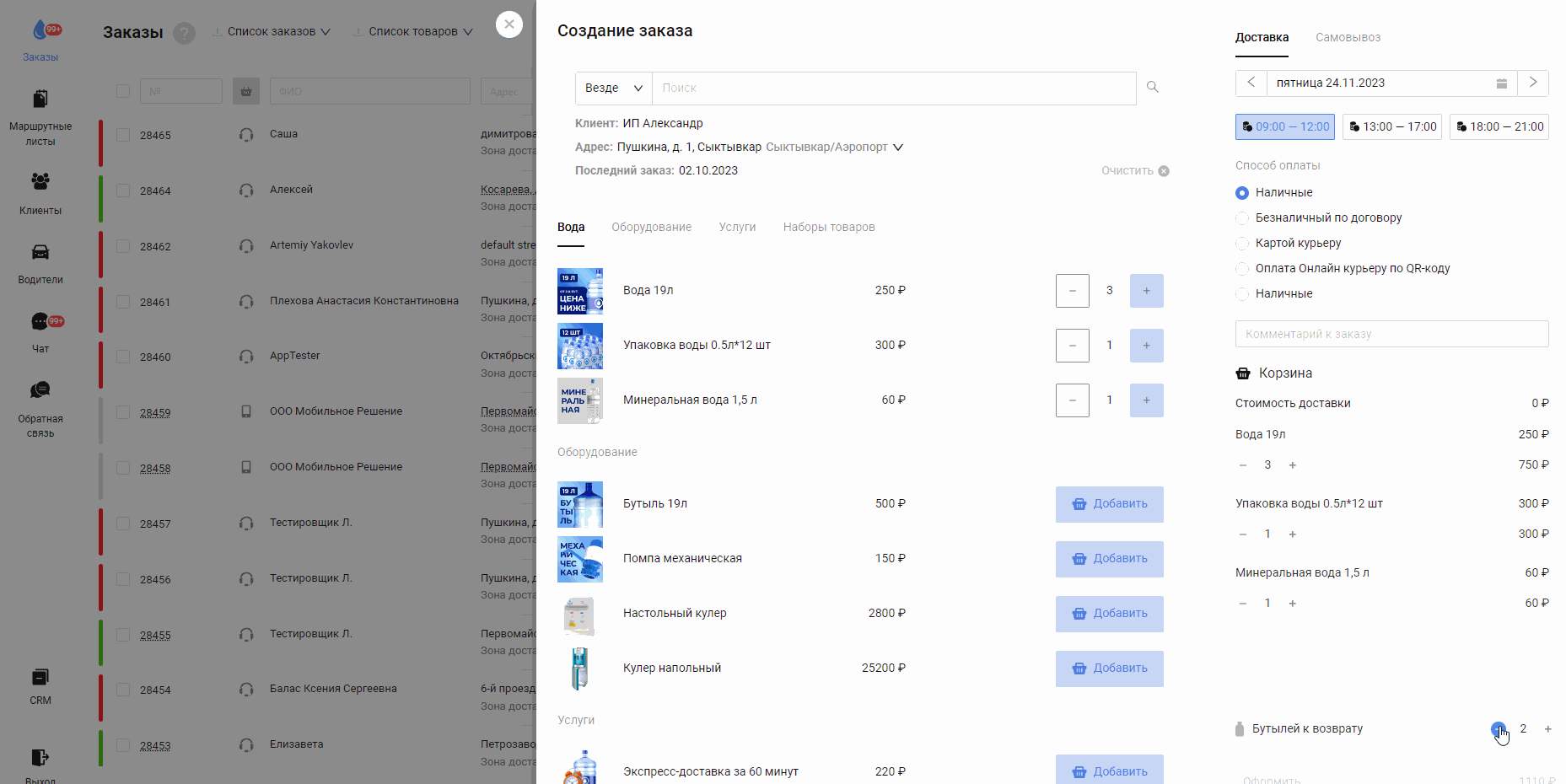
Выбор способа получения товара, интервалы и способы оплаты
Выберите способ получения товара клиентом. При выборе самовывоза, вам остается выбрать только дату, когда клиент заберет заказ. Если клиент хочет получить заказ доставкой то:
1. Выберите дату доставки;
2. Укажите интервал доставки (Если на интервал назначена цена или вы выбрали экспресс интервал, то цена за доставку добавится в соответствующие поле в корзине)
Если Вы хотите добавить или изменить интервал, то вы можете воспользоваться инструкцией.
После выбора способа получения и интервала доставки, нужно определится со способом оплаты.
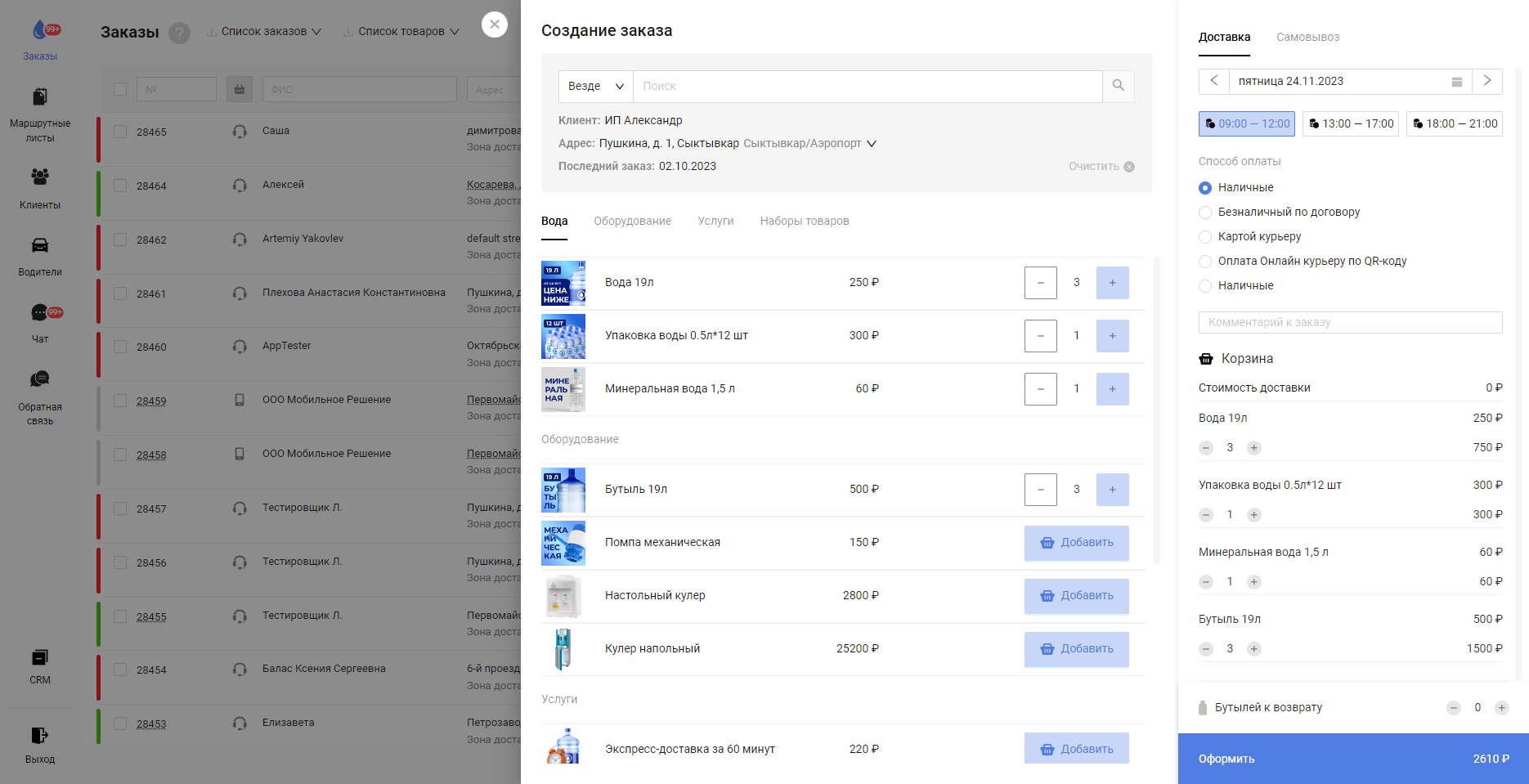
После того, как Вы выполните все предыдущие шаги вам станет доступна кнопка «Оформить». После оформления заказа, он попадает в список заказов.